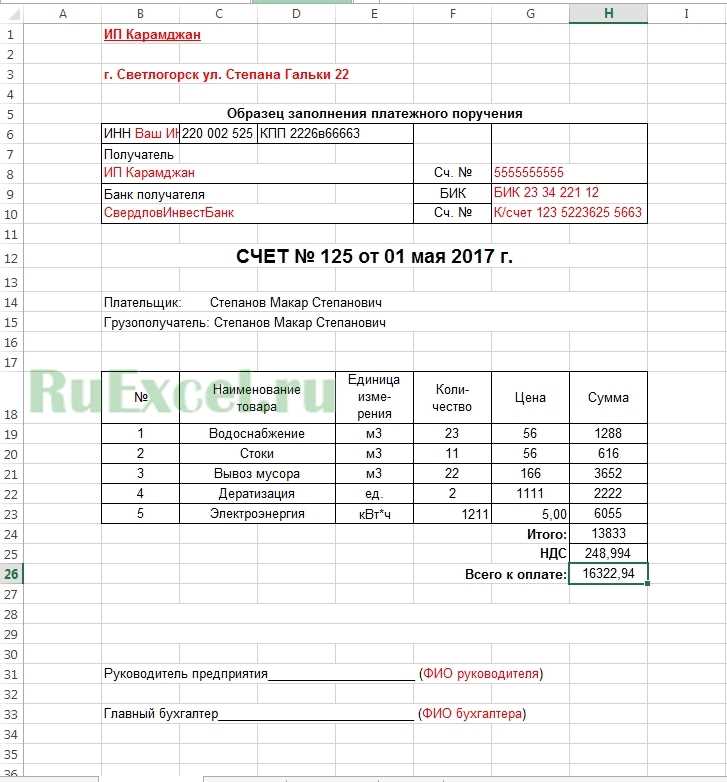
При работе с большими объемами информации в Microsoft Excel часто возникает необходимость объединять данные, расположенные на разных листах. Это может быть сбор отчетов из нескольких филиалов, сведение финансовых показателей за разные периоды или анализ информации из различных источников. Ручное копирование данных неэффективно, особенно если информация регулярно обновляется.
Существует несколько способов автоматического объединения данных: формулы (ВПР, ГПР, ИНДЕКС+ПОИСКПОЗ), функции Промежуточные итоги и Консолидация, использование Power Query, а также макросы на VBA. Каждый из этих методов имеет свои преимущества и применяется в зависимости от структуры данных и задач.
Использование Power Query позволяет объединять таблицы из разных листов без потери связи с исходными данными. Этот инструмент подходит для регулярного обновления отчетов и автоматизации процессов. Формулы Excel удобны для объединения небольших объемов данных, но могут замедлять работу при увеличении количества строк. Макросы VBA обеспечивают максимальную гибкость, позволяя создавать сложные алгоритмы объединения данных.
Выбор метода зависит от требований к точности, скорости обработки и удобства дальнейшего использования. Рассмотрим подробнее, как применять каждый из способов для эффективного объединения информации.
Вот готовый HTML-фрагмент:htmlEdit
Использование формул для сбора данных с разных листов
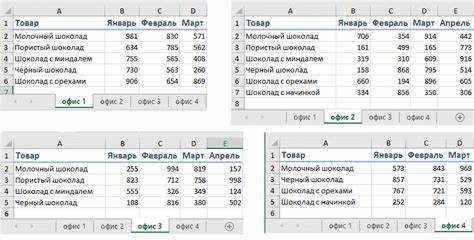
Для объединения данных с нескольких листов в Excel удобно использовать функции INDIRECT, VLOOKUP, INDEX и SUMIF. Они позволяют динамически извлекать данные, исключая ручное копирование.
1. Ссылка на ячейку другого листа
Чтобы обратиться к ячейке на другом листе, используйте:
=Лист1!A1
Если имя листа содержит пробелы, заключите его в апострофы:
='Отчет Январь'!B2
2. Использование INDIRECT для динамических ссылок
Функция INDIRECT позволяет подставлять имя листа из другой ячейки:
=INDIRECT(A1 & "!B2")
Значение в A1 должно содержать имя листа.
3. Поиск данных с VLOOKUP
Для поиска данных на другом листе:
=VLOOKUP(1001, Лист2!A:B, 2, FALSE)
Здесь 1001 – искомое значение, A:B – диапазон поиска, 2 – номер возвращаемого столбца.
4. Извлечение данных с помощью INDEX
Функция INDEX позволяет извлекать значения по координатам:
=INDEX(Лист3!A1:C10, 3, 2)
Значение из 3-й строки и 2-го столбца указанного диапазона.
5. Суммирование значений на разных листах
Функция SUMIF используется для суммирования по критерию:
=SUMIF(Лист4!A:A, "Продажи", Лист4!B:B)
Суммирует значения из B:B, где в A:A указано «Продажи».
Эти формулы позволяют автоматизировать сбор данных, устраняя необходимость ручного копирования.
Применение Power Query для объединения таблиц
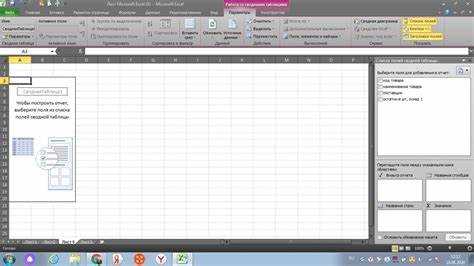
Power Query позволяет автоматически объединять данные из разных листов Excel без ручного копирования. Этот инструмент особенно полезен при работе с отчетами, которые регулярно обновляются.
Для объединения таблиц выполните следующие шаги:
1. Откройте вкладку «Данные» и выберите «Получить данные» → «Из других источников» → «Из книги Excel».
2. Укажите файл и выберите листы или таблицы, которые требуется объединить.
3. В окне Power Query выберите «Объединить запросы» → «Объединение». Укажите ключевые столбцы для связи данных.
4. Выберите тип объединения (например, внутреннее, левое или полное соединение). Это определит, какие строки попадут в итоговую таблицу.
5. После объединения при необходимости измените структуру данных: переименуйте столбцы, удалите лишние или добавьте вычисляемые.
6. Нажмите «Закрыть и загрузить», чтобы вставить объединенные данные в новый лист Excel.
Power Query автоматически обновляет объединенную таблицу при изменении исходных данных. Чтобы ускорить процесс, настройте обновление при открытии файла через «Свойства запроса».
Создание сводной таблицы на основе нескольких листов
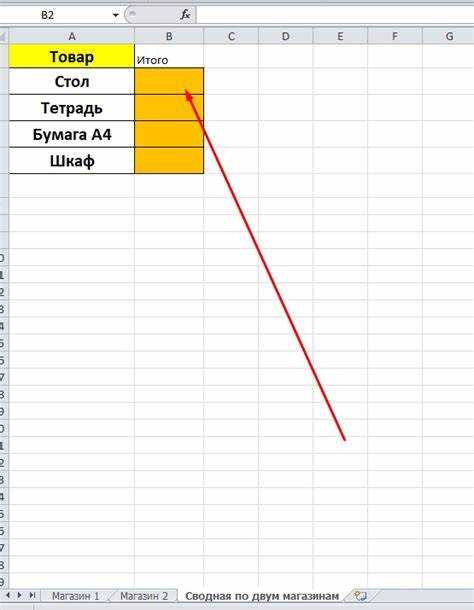
Excel не поддерживает прямое создание сводной таблицы из данных, распределенных по разным листам. Однако можно объединить данные с помощью Power Query.
Откройте вкладку «Данные» и выберите «Получить данные» → «Из других источников» → «Из книги». Укажите файл, выберите нужные листы и загрузите их в Power Query. Используйте «Добавить запрос» для объединения таблиц, если у них одинаковая структура.
После загрузки данных в Excel выберите «Вставка» → «Сводная таблица». Укажите созданный объединенный диапазон и настройте структуру отчета, перетаскивая поля в нужные области.
Если данные обновляются, повторное объединение не требуется – достаточно нажать «Обновить» в сводной таблице. Для автоматизации обновления используйте макрос VBA или настройте обновление при открытии файла через параметры подключения.
Объединение информации с помощью VBA
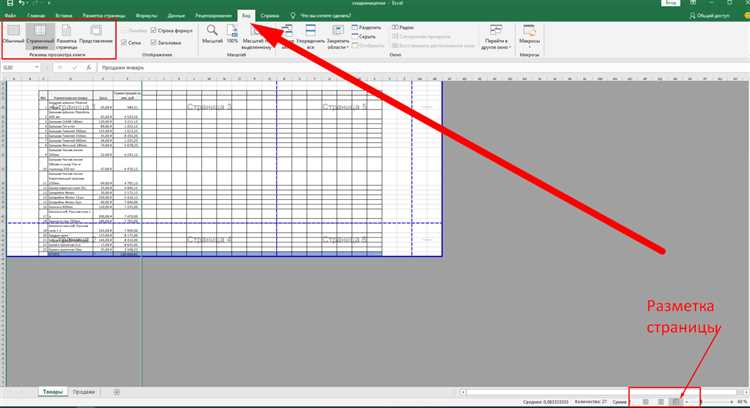
Использование VBA в Excel позволяет автоматизировать объединение данных с нескольких листов, исключая ручную работу. Это особенно полезно при обработке больших объемов информации.
- Открыть редактор VBA (Alt + F11).
- Создать новый модуль (Insert → Module).
- Вставить следующий код:
Sub MergeSheets() Dim ws As Worksheet, targetWs As Worksheet Dim lastRow As Long, lastCol As Long, targetRow As Long Set targetWs = ThisWorkbook.Sheets.Add targetWs.Name = "Объединенные данные" targetRow = 1 For Each ws In ThisWorkbook.Sheets If ws.Name <> targetWs.Name Then lastRow = ws.Cells(ws.Rows.Count, 1).End(xlUp).Row lastCol = ws.Cells(1, ws.Columns.Count).End(xlToLeft).Column ws.Range(ws.Cells(1, 1), ws.Cells(lastRow, lastCol)).Copy targetWs.Cells(targetRow, 1).PasteSpecial Paste:=xlPasteValues targetRow = targetWs.Cells(targetWs.Rows.Count, 1).End(xlUp).Row + 1 End If Next ws Application.CutCopyMode = False End Sub
- Запустить макрос (Alt + F8 → выбрать MergeSheets → Run).
- Данные всех листов объединятся в новый лист.
Этот код объединяет данные из всех листов в книге, создавая новый лист для результата. Копируются только значения, без форматирования и формул.
Для объединения только определенных листов можно добавить проверку имен, например:
If ws.Name Like "Данные*" Then
Чтобы избежать дублирования заголовков, копирование можно начинать со второй строки:
ws.Range(ws.Cells(2, 1), ws.Cells(lastRow, lastCol)).Copy
Использование VBA сокращает время обработки и минимизирует ошибки, делая работу с Excel более эффективной.
Автоматическое обновление объединённых данных
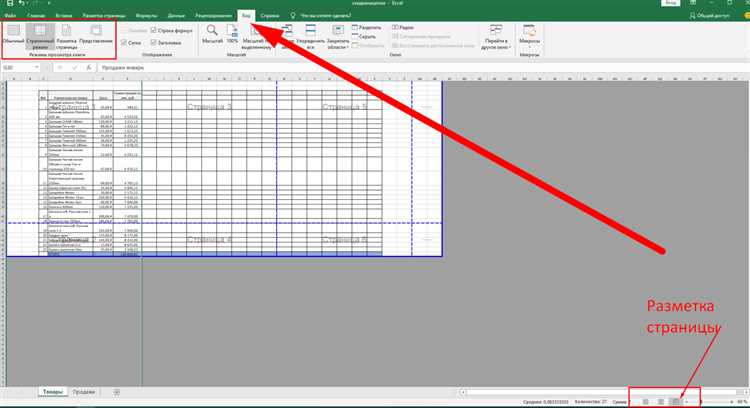
Чтобы объединённые данные в Excel обновлялись автоматически, используйте Power Query. Этот инструмент позволяет загружать данные с нескольких листов, обрабатывать их и обновлять по расписанию.
Откройте Power Query через вкладку «Данные» → «Получить данные» → «Из других источников» → «Из книги Excel». Выберите нужные листы, загрузите их в редактор и объедините с помощью операции «Объединение» или «Добавление». Оптимизируйте структуру: удалите ненужные столбцы, настройте типы данных.
Для автоматического обновления нажмите «Свойства» в параметрах подключения и активируйте «Обновлять каждые N минут» или «Обновлять при открытии файла». Если используете VBA, создайте макрос:
Запишите код с командой `ThisWorkbook.RefreshAll` и настройте запуск через обработчик событий Workbook_Open.
При использовании внешних источников (например, CSV или баз данных) убедитесь, что пути к файлам статичны. В Power Query настройте «Относительный путь», чтобы избежать ошибок при перемещении книги.
Если данные берутся из облачных хранилищ (OneDrive, SharePoint), учитывайте задержку синхронизации. Настройте расписание обновлений в Power Automate или используйте API запросы.
Периодически проверяйте настройки обновления. Неактуальные соединения могут замедлять работу книги и приводить к ошибкам загрузки.
Вопрос-ответ:
Как объединить данные с нескольких листов Excel в один?
Для объединения данных с нескольких листов Excel в один, можно использовать функцию «Объединение» или инструменты Power Query. В Power Query можно создать запрос для каждого листа, который будет извлекать данные, а затем объединить эти запросы в один. Этот процесс позволит автоматически обновлять объединённые данные при изменении исходных листов. Также можно использовать функцию СВОДНАЯ ТАБЛИЦА для агрегации данных из разных листов.
Какие инструменты в Excel можно использовать для объединения данных с разных листов?
Для объединения данных с разных листов в Excel можно использовать несколько инструментов. Один из самых удобных — Power Query, который позволяет загружать данные с разных листов и таблиц, а затем объединять их с помощью простых шагов. Также можно использовать функции «ВПР» или «Индекс/Совпадение» для поиска и объединения данных по определённым ключам, а для простых случаев подойдет обычная копия и вставка с добавлением данных вручную.
Как избежать ошибок при объединении данных с разных листов в Excel?
Чтобы избежать ошибок при объединении данных с разных листов, важно внимательно следить за правильностью данных в источниках. Применение Power Query поможет минимизировать такие ошибки, так как этот инструмент позволяет настроить трансформацию и проверку данных. Кроме того, при использовании функций, таких как ВПР, стоит удостовериться, что ключи для поиска на всех листах совпадают и не содержат пробелов или лишних символов.
Можно ли объединить данные с разных листов в Excel без использования Power Query?
Да, данные с разных листов можно объединить и без Power Query. Один из простых методов — использовать формулы, такие как «ВПР» или «Индекс/Совпадение». Например, с помощью этих формул можно извлекать данные из разных листов, основываясь на ключевых значениях. Однако в случае с большими объёмами данных и сложными операциями использование Power Query будет более удобным и быстрым способом.
Как объединить данные с нескольких листов, если структура данных на них разная?
Когда структура данных на листах разная, Power Query предоставляет отличное решение. В этом инструменте можно настроить шаги трансформации данных: вы можете изменить порядок столбцов, добавить новые столбцы или переименовать их, а затем объединить все данные в одну таблицу. Также можно использовать функции обработки данных, такие как фильтрация и сортировка, чтобы привести все листы к общему виду перед объединением.
Как объединить данные с нескольких листов в Excel, чтобы создать единую таблицу?
Для объединения данных с разных листов в Excel можно воспользоваться функцией «Объединение» в Power Query или использовать формулы, такие как ВПР (VLOOKUP) или СЦЕПИТЬ (CONCATENATE), в зависимости от сложности задачи. В Power Query для этого нужно зайти в «Данные» > «Получить данные» > «Из других источников» > «Из таблицы/диапазона», затем загрузить каждый лист и настроить объединение данных. Этот метод позволяет легко соединять таблицы и обновлять данные при изменении исходных листов.






